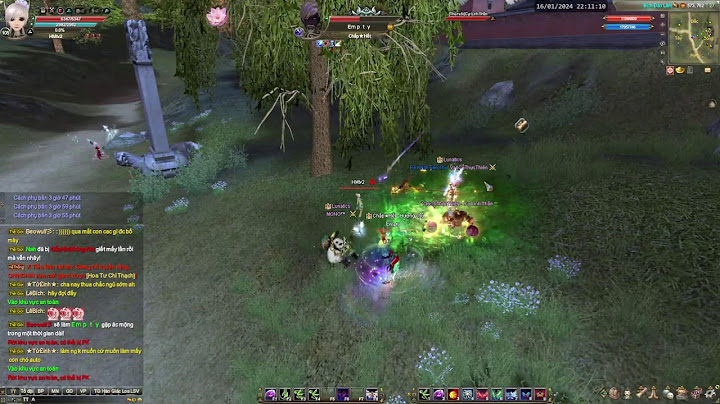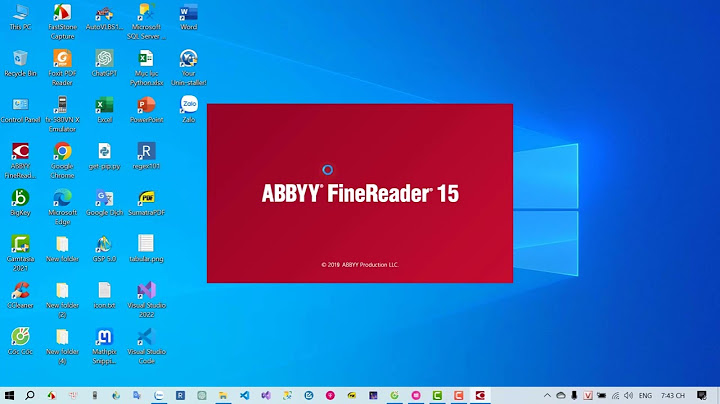Xin chào các bạn , hôm nay Nhân Hòa xin gửi đến các bạn bài hướng dẫn cài đặt SSL trên Hosting cPanel. Quá trình cài đặt cụ thể qua từng bước dưới đây các bạn cùng theo dõi nhé. Show Bước 1: Đăng nhập vào hosting.  Bước 2: Trên giao diện chính của cPanel ở phần bảo mật chọn SSL/TLS.  Bước 3: Tiếp theo sẽ chọn vào mục quản lý trang web SSL.  Bước 4: Chọn tên miền cần cài đặt SSL.  Bước 5: Coppy giá trị của các file chứng chỉ vào từng phần tương ứng. Chứng chỉ SSL bao gồm 3 File như ảnh bên dưới.  Giá trị của file .pem sẽ được nhập vào phần chứng chỉ (CRT).  Giá trị file .key sẽ được nhập vào phần Khóa Riêng (KEY).  Giá trị file .crt sẽ được nhập vào phần Gói Cấp Chứng Chỉ (CABUNDLE).  Chọn Cài đặt chứng chỉ để tiếp hành cài đặt. Quá trình cài đặt xong thì chọn OK.  Bước 6: Ở giao diện chính của cPanel chọn Domain tiếp theo bật tính năng Forcer HTTPS Redirect cho tên miền vừa cài SSL ở trên.  Bước 7: Chúng ta có thể truy cập vào website để kiểm tra hoặc vào công cụ kiểm tra.  Trên đây là bài hướng dẫn cách cài đặt SSL trên hosting cPanel. chúc các bạn làm thành công. Cảm ơn các bạn đã theo dõi. Hẹn gặp lại các bạn ở các bài viết tiếp theo. SSL Certificate là tập tin nhỏ đã được mã hóa dùng để lưu trữ thông tin, dữ liệu của một trang web hoặc của một doanh nghiệp / tổ chức. Khi Chứng Chỉ SSL được cài lên webserver, nó sẽ mã hóa thông tin và thực thi giao thức kết nối an toàn (còn gọi là giao thức HTTPS) giữa webserver và trình duyệt của người sử dụng. Chỉ có webserver chứa mã riêng (private key) mới có thể giải mã được dữ liệu đã được mã hóa bởi SSL. Để hiểu rõ hơn về SSL, bạn có thể tham khảo bài viết: SSL là gì? Vì sao cần bảo vệ website bằng chứng chỉ SSL? Ok, nếu bạn đã sẵn sàng, hãy cùng bắt đầu thôi. Bước1: Các file chứng chỉ cần thiếtĐể hoàn thành việc cài đặt chứng chỉ SSL cho website, bạn cần chuẩn bị đầy đủ các file sau đây.
Lưu ý: Bạn sẽ không thể cài đặt SSL thành công nếu thiếu dù chỉ 1 trong số các file đã liệt kê ở trên. Nếu đã có đủ các file đó rồi, hãy bắt đầu cài đặt SSL cho website ngay thôi nào. Bước2: Cài đặt SSL Certificate cho websiteTrong cPanel, bạn hãy thực hiện tuần tự các bước như sau:
Bước3: Kiểm tra website đã được cài SSL thành công chưaĐể chắc chắn rằng website của bạn đã được cài SSL Certificate hay chưa, bạn có thể vào trang https://www.sslshopper.com/ssl-checker.html, sau đó điền tên miền và nhấp vào mục Check SSL. Tại đây, mọi thông tin chi tiết về SSL của trang web sẽ được hiển thị.  Tổng kếtNhư vậy, bạn đã biết cách cài đặt SSL cho website thông qua cPanel. Nếu bài viết này hữu ích, hãy like, share và đừng quên comment để chia sẻ ý kiến của bạn. P/s: Bạn cũng có thể truy cập vào Blog của BKHOST để đọc thêm các bài viết chia sẻ kiến thức về lập trình, quản trị mạng, website, domain, hosting, vps, server, email,… Chúc bạn thành công. |